Vous savez peut-être déjà comment créer un enregistrement de travail manuellement. Il est maintenant temps d'apprendre à créer un enregistrement de travail en pointant ! 🕑
Commencez par lancer l'application TimeChief sur votre appareil.
Sur l'écran principal, vous verrez un aperçu de votre semaine. Pour créer un nouvel enregistrement de travail, appuyez sur le bouton + situé dans le coin inférieur droit de votre écran.
Parmi les options qui apparaissent, sélectionnez Pointer.
Le minuteur apparaîtra, affichant votre temps de travail actuel en temps réel.
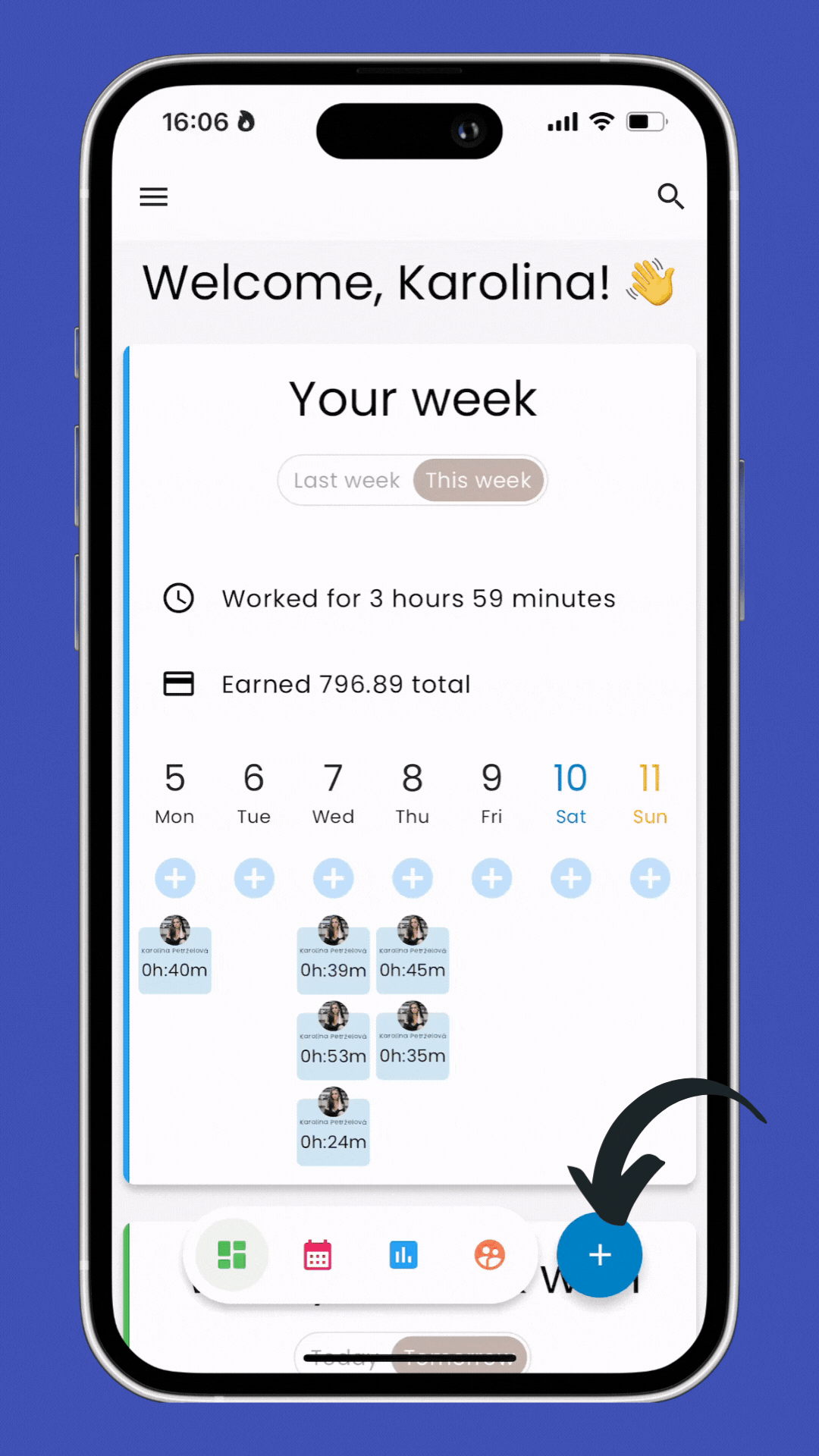
Si vous devez ajuster des détails tels que votre taux horaire ou ajouter une note, appuyez sur Modifier. Apportez les modifications nécessaires, puis enregistrez votre enregistrement mis à jour.
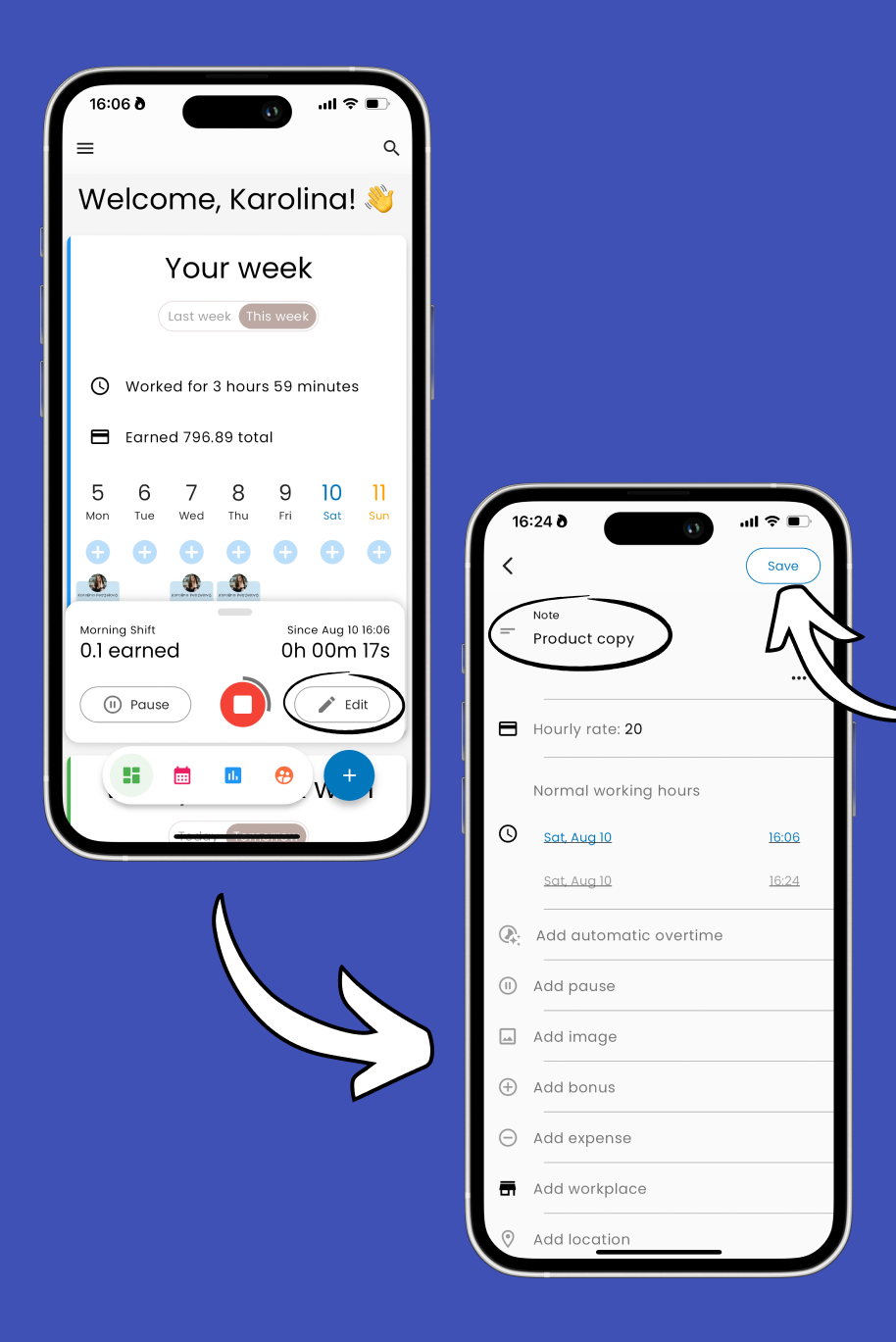
Faites glisser vers le haut sur le minuteur pour voir tous les détails de votre enregistrement de travail actuel.
Pour masquer les détails, il suffit de glisser vers le bas.
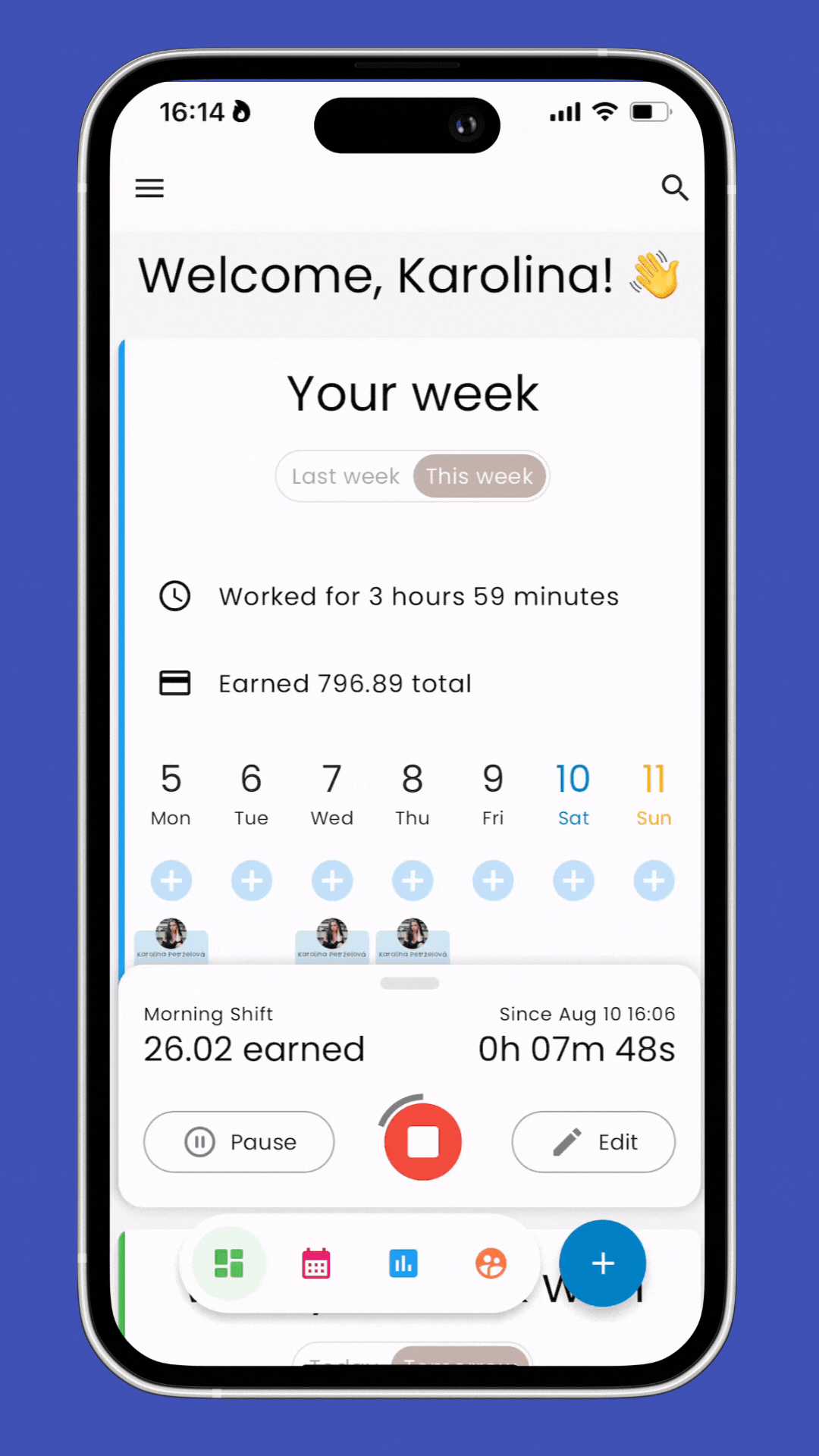
Si vous souhaitez masquer temporairement le minuteur, faites glisser vers la gauche ou la droite.
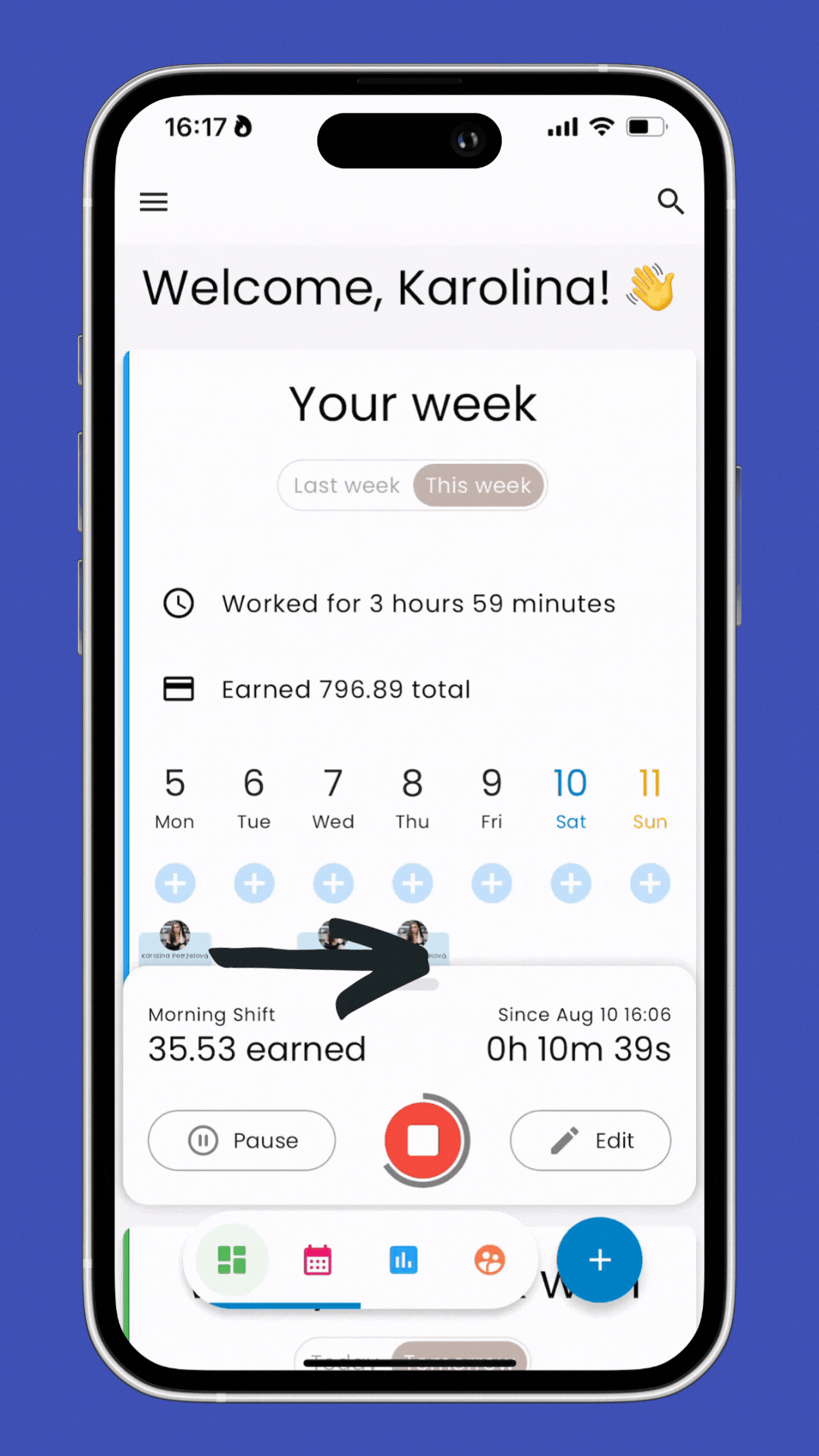
Si vous avez besoin de faire une pause, appuyez sur Pause. Cela mettra le minuteur en pause, et vous pourrez le reprendre lorsque vous serez prêt à continuer à travailler.
Lorsque vous avez terminé de travailler, appuyez sur l'icône Arrêter pour terminer l'enregistrement.
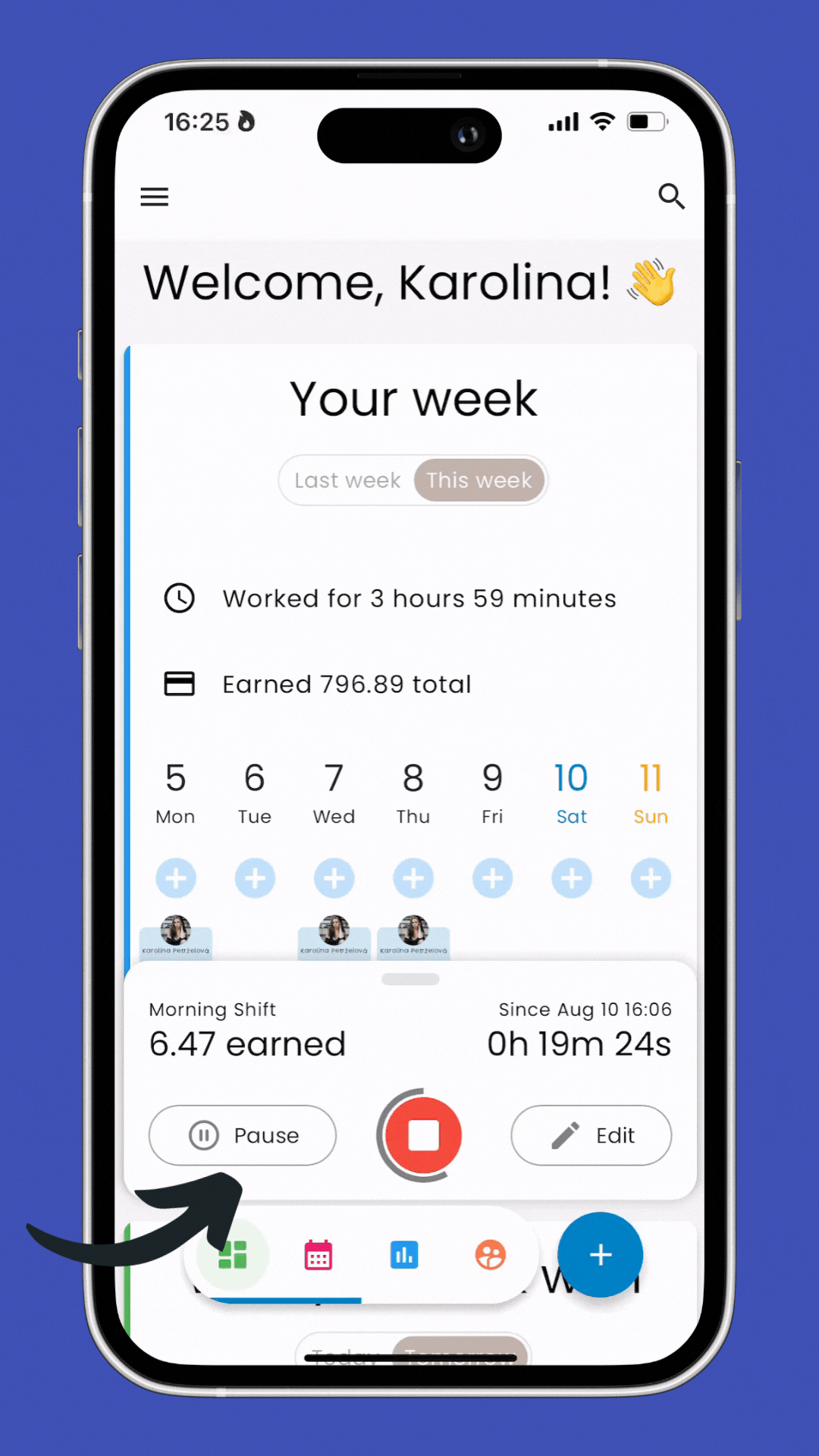
Après avoir créé votre enregistrement de travail, vous le verrez sur l'écran principal. Appuyez dessus pour voir les détails.
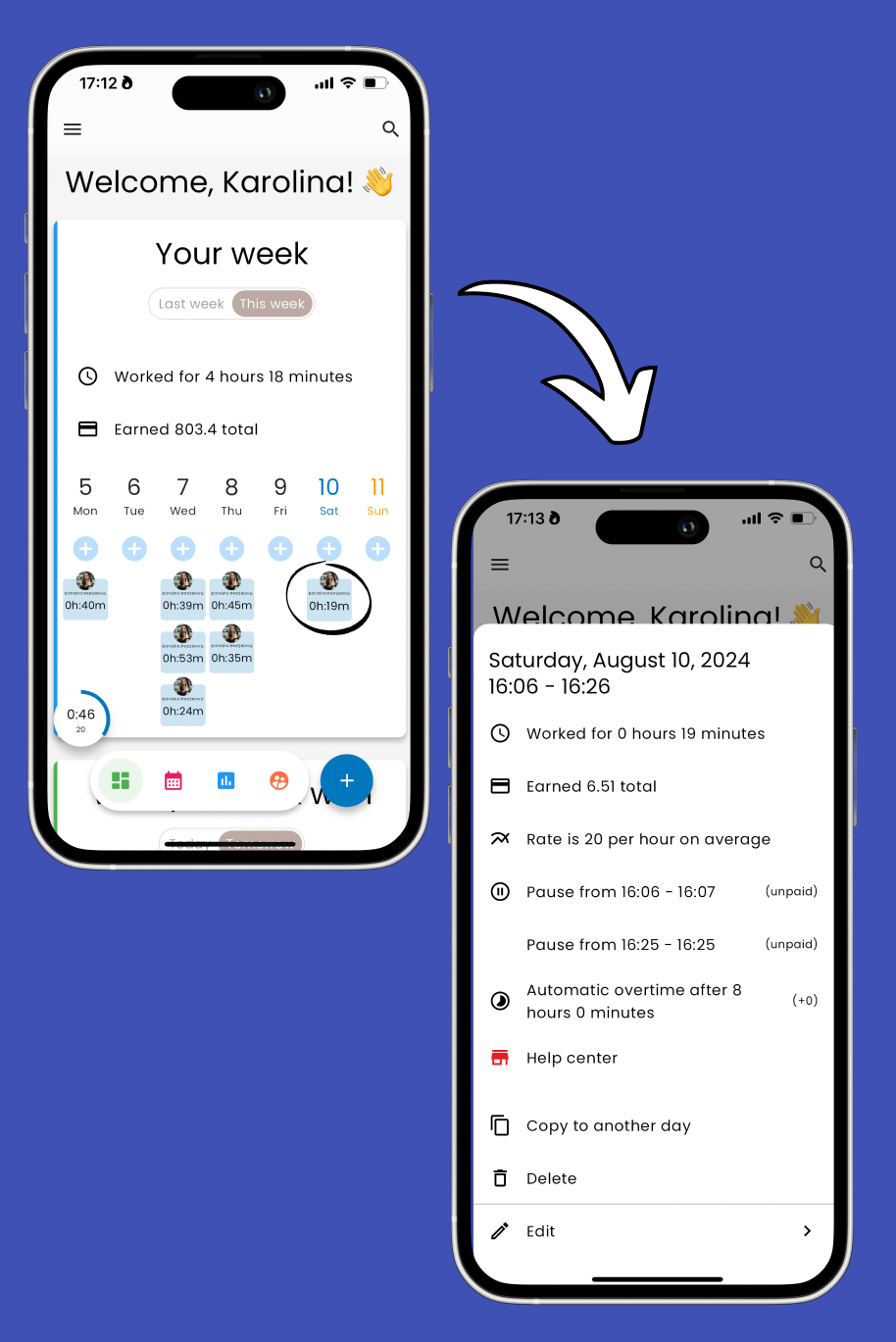
Utiliser la fonction de pointage simplifie le processus de suivi de vos heures de travail, garantissant précision et facilité dans la gestion de votre temps.
Articles Connexes :
👉🏼 Ajouter des Temps de Travail Manuellement